Kako poznati temperaturo procesorja
Temperatura CPU jeder je odvisna ne samo od zmogljivosti, temveč tudi od zmogljivosti drugih računalniških komponent. Če je previsoka, obstaja tveganje, da bo procesor propadel, zato je priporočljivo redno spremljati.
Tudi potreba po sledenju temperature nastane pri overclockanju CPU in zamenjavi / konfiguraciji hladilnih sistemov. V tem primeru je včasih primerneje, da s posebnimi programi opravimo testiranje železa, da bi našli ravnovesje med zmogljivostjo in optimalnim ogrevanjem. Upoštevati je treba, da normalne temperature veljajo za običajne in ne presegajo 60 stopinj v običajnem načinu delovanja.
Vsebina
Izvedite temperaturo CPU-ja
Oglejte si spremembe v temperaturi in zmogljivosti procesorskih jeder. Za to sta dva načina:
- Nadzor prek BIOS-a. Zahtevati bo potrebno delo in navigacijo v okolju BIOS-a. Če imate slabo idejo o vmesniku BIOS-a, je bolje uporabiti drugo metodo.
- S pomočjo posebne programske opreme. Ta metoda predstavlja veliko programov - od programske opreme za profesionalne overclockere, ki prikazuje vse podatke o procesorju in jim omogoča, da sledijo v realnem času, in programski opremi, kjer lahko najdete samo temperaturo in najbolj osnovne podatke.
Ne poskušajte izvesti meritev, tako da odstranite ohišje in ga dotaknete. Poleg tega lahko poškoduje celovitost procesorja (prah, ki ga lahko priteče vlaga), obstaja tveganje za opeklino. Plus, ta metoda bo dala zelo netočne zamisli o temperaturi.
Metoda 1: Core Temp
Core Temp - program z enostavnim vmesnikom in majhno funkcionalnostjo, kar je idealno za uporabnike brez naprednega računalnika. Vmesnik je v celoti preveden v ruski jezik. Programska oprema je brezplačna, združljiva z vsemi različicami sistema Windows.
Če želite vedeti temperaturo procesorja in njegovih posameznih jeder, morate le odpreti ta program. Tudi informacije bodo prikazane v opravilni vrstici, poleg podatkov na postavitvi.
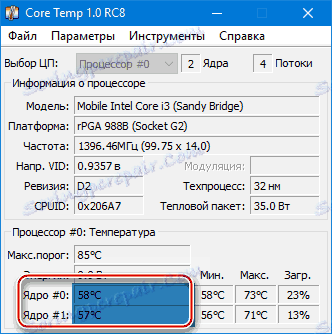
2. način: CPUID HWMonitor
CPUID HWMonitor - v mnogih pogledih je podoben prejšnjemu programu, vendar pa je njegov vmesnik bolj praktičen, prikažejo se tudi dodatne informacije o drugih pomembnih komponentah računalnika - trdi disk, grafična kartica itd.
Program za komponente prikazuje naslednje informacije:
- Temperatura pri različnih napetostih;
- Stres;
- Hitrost vrtenja ventilatorjev v hladilnem sistemu.
Če si želite ogledati vse potrebne informacije, preprosto odprite program. Če potrebujete podatke o procesorju, poiščite njegovo ime, ki bo prikazano z ločenim elementom.
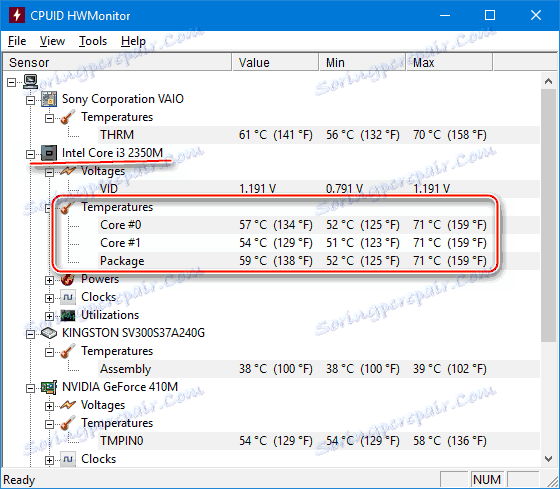
Metoda 3: Speccy
Speccy - korist od razvijalcev slavnega CCleaner . S svojo pomočjo lahko ne samo preverite temperaturo procesorja, ampak tudi naučite pomembne informacije o drugih komponentah računalnika. Program je pogojno brezplačen (to pomeni, da se nekatere funkcije lahko uporabljajo samo v načinu premije). Popolnoma prevedeno v rusko.
Poleg CPU in njegovih jeder lahko spremljate temperaturne spremembe - grafične kartice, SSD, HDD, matično ploščo. Če si želite ogledati podatke o procesorju, zaženite pripomoček in v glavnem meniju na levi strani zaslona pojdite na "CPU" . V tem oknu si lahko ogledate vse osnovne informacije o CPU-ju in njegovih posameznih jedrih.
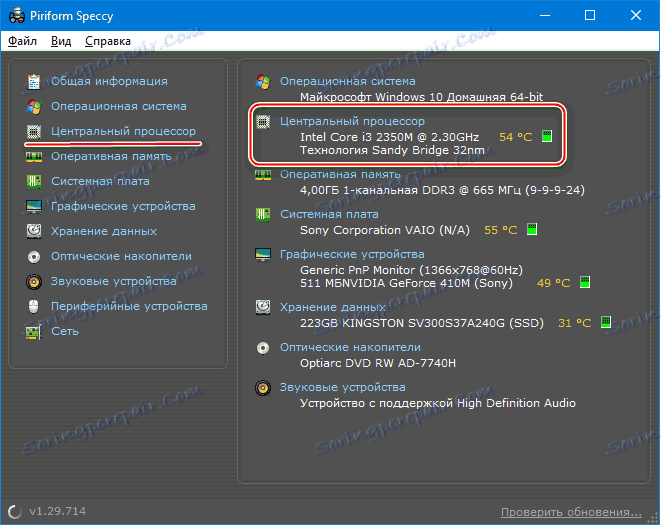
Metoda 4: AIDA64
AIDA64 Je večnamenski program za spremljanje stanja računalnika. Obstaja ruski jezik. Vmesnik za neizkušenega uporabnika je lahko nekoliko zmeden, vendar ga lahko hitro ugotovite. Program ni brezplačen, po demo obdobju nekatere funkcije postanejo nedostopne.
Postopek po korakih za določanje temperature procesorja s programom AIDA64 je videti takole:
- V glavnem oknu programa kliknite na "Računalnik" . Nahaja se v levem meniju in na glavni strani v obliki ikone.
- Potem pojdite na "Senzorji" . Njihova lokacija je podobna.
- Počakajte, da program zbira vse potrebne podatke. Zdaj v razdelku »Temperatura« si lahko ogledate povprečne vrednosti za celoten procesor in za vsako jedro posebej. Vse spremembe se pojavijo v realnem času, kar je zelo primerno pri overclockiranju procesorja.
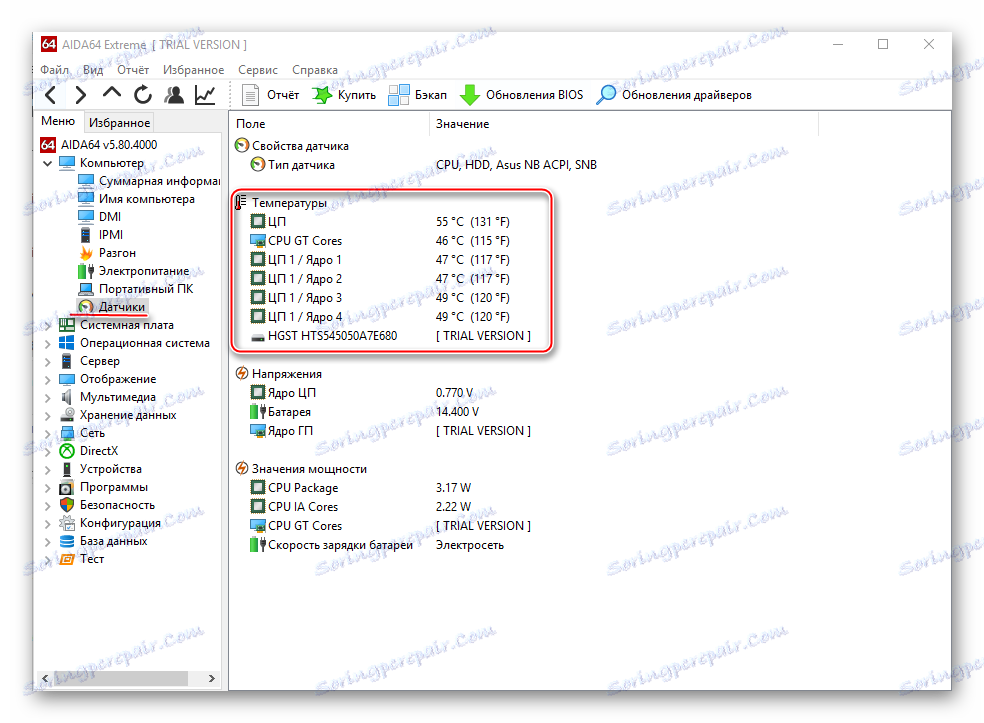
Metoda 5: BIOS
V primerjavi z zgornjimi programi je ta metoda najbolj neprimerna. Prvič, vsi podatki o temperaturi so prikazani, ko CPU ne doživi nobenih bremen, npr. pri normalni uporabi so lahko nepomembni. Drugič, vmesnik BIOS je za neizkušenega uporabnika zelo neprijazen.
Navodilo:
- Vnesite BIOS. Če želite to narediti, znova zaženite računalnik in preden se prikaže logotip Windows, pritisnite Del ali eno od tipk od F2 do F12 (odvisno od značilnosti določenega računalnika).
- V vmesniku poiščite element z eno od teh imen - PC Health Status , Status , Hardware Monitor , Monitor , H / W Monitor , Power .
- Zdaj je še vedno treba najti "CPU Temperature" postavko, na nasprotno pa bo prikazana temperatura.
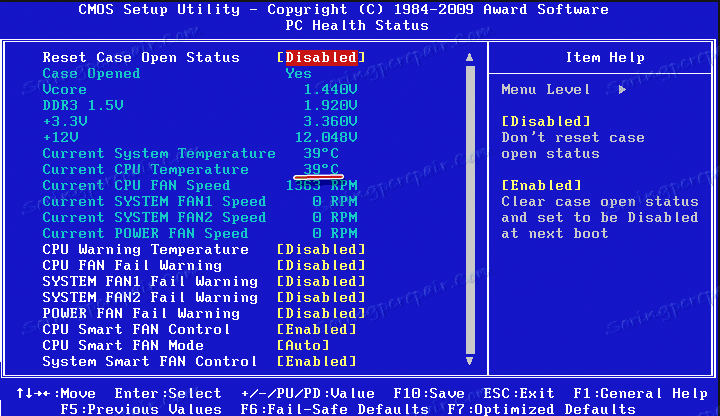
Kot lahko vidite, je zelo enostavno slediti temperaturnim značilnostim CPU ali enojnega jedra. Za to je priporočljivo uporabljati posebno, preverjeno programsko opremo.
